Excel2016中高级筛选的运用
一、利用高级筛选功能实现“或”条件筛选
本例要利用高级筛选功能筛选出“分数”大于“600”或者小于“550”的记录。具体操作如下。
步骤1:设置筛选条件,如在A27:B29单元格区域中设置筛选条件,在“数据”菜单的“排序和筛选”选项组中单击“高级”按钮,如图1所示。
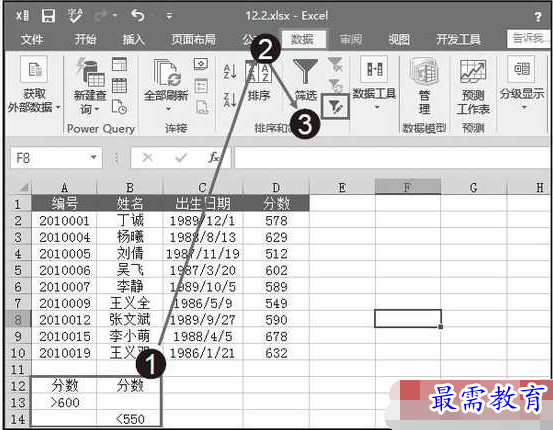
图1 单击“高级”按钮
步骤2:打开“高级筛选”对话框,设置“列表区域”为参与筛选的单元格区域,设置“条件区域”为之前建立的区域,设置“复制到”位置为想显示筛选结果的起始单元格,设置完成后,单击“确定”按钮,如图2所示。
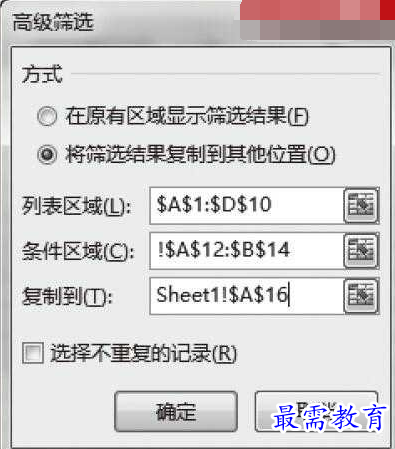
图2 “高级筛选”对话框
步骤3:根据设置的条件筛选出满足条件的记录(“1989年”“分数”大于580元的记录),如图3所示。
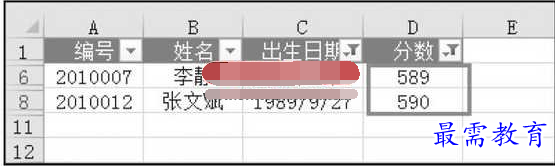
图3 筛选结果
二、利用高级筛选功能实现“与”条件筛选
本例要利用高级筛选功能筛选出“1989年”“分数”大于580的记录。具体操作如下。
步骤1:设置筛选条件,如在A12:B13单元格区域中设置筛选条件,在“数据”菜单的“排序和筛选”选项组中单击“高级”按钮,如图4所示。
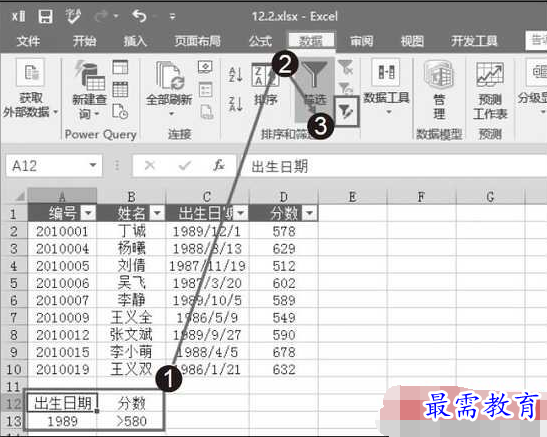
图4 单击“高级”按钮
步骤2:打开“高级筛选”对话框,设置“列表区域”为参与筛选的单元格区域,设置“条件区域”为之前建立的区域,设置“复制到”位置为想显示筛选结果的起始单元格,设置完成后,单击“确定”按钮,如图5所示。
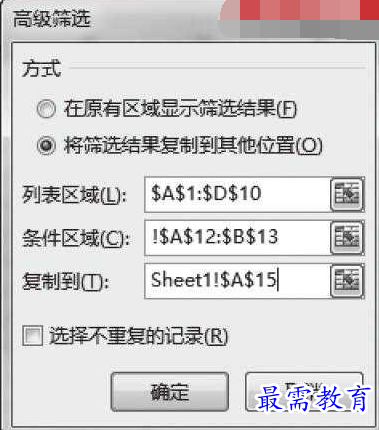
图5 “高级筛选”对话框
步骤3:根据设置的条件筛选出满足条件的记录(“分数”大于“600”或者小于“550”的记录),如图6所示。
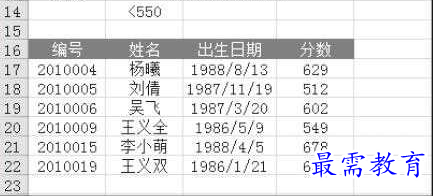
图6 筛选结果




点击加载更多评论>>